안드로이드폰에서 아이폰으로 변경하면서 기존 데이터 옮기는 방법에 대해서 공유해 보려고 합니다. 아이폰에서 아이폰은 영혼까지 백업이라는 방법으로 하면 되지만 안드로이드폰에서 아이폰은 조금 다르기에 새롭게 공유해 보도록 하겠습니다.
데이터 옮기는 방법
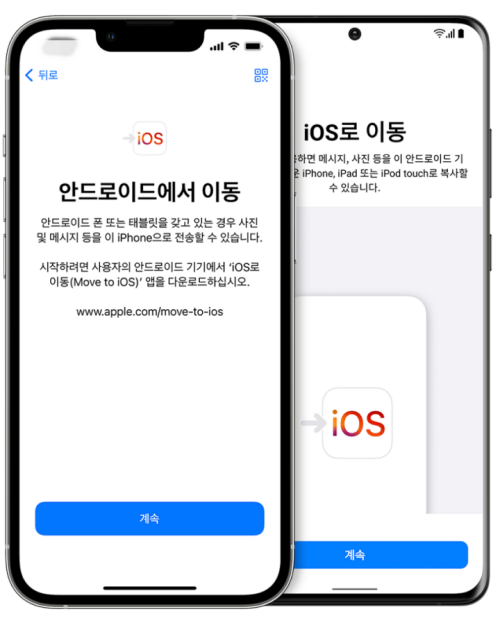
준비물은 기존 안드로이드폰, 초기화된 아이폰을 준비해 줍니다. 그리고 같은 와이파이에 연결되어있어야 합니다.(두 개의 폰은 충분하게 충전을 해주세요)
- 안드로이드폰에서는 먼저 Google Play에서 'Move to iOS' 앱을 다운하고 대기해 주세요.
- 아이폰은 새아이폰이면 초기 국가, 언어, 와이파이를 설정해 줍니다. 또는 사용하던 폰이면 초기화를 진행해 주셔야 합니다.
- 위 아이폰의 설정이 끝나면 '빠른 시작' 창이 나타나게 되면 하단에 '수동 설정'을 눌러주세요. (빠른 시작은 아이폰에서 아이폰에서 데이터를 옮길 때 사용하는 메뉴입니다.)
- 수동 설정을 눌러주게 되면 와이파이 설정창이 나타나는데 비번을 입력하고 연결해 줍니다.(안드로이드폰과 와이파이가 동일해야 합니다.)
- 와이파이를 설정하고 나면 사용자의 아이폰이 몇분 정도 소요된다는 메시지가 나타나니 기다려 주세요.
- 그럼 몇가지 설정(Face ID, 암호 설정) 등을 맞춰주세요.
- '앱 및 데이터' 화면이 나타나게 되면 하단에 '안드로이드에서 데이터 이동'을 선택해 주세요.
- 다음 창인 '안드로이드에서 이동'에서 계속을 눌러 진행해주세요.
- 그러면 '이 코드를 안드로이드 기기에 입력하십시오'라는 멘트와 함께 하단에 6자리 코드가 보입니다.
- 이제 안드로이드폰에서 다운로드한 'Move to iOS'를 실행해 주세요.
- 약관 동의 및 계속을 눌러주면 '코드 입력' 창이 나타나면 아이폰에 나타난 6자리 코드를 입력해 줍니다.
- 화면에 나타나는 메시지를 확인하고 계속, 연결을 눌러주게 되면 안드로이드폰과 아이폰 화면이 변경됩니다.
- 안드로이드폰에서는 옮길 데이터를 선택할 수 있는데 선택 및 해지를 하고 계속을 눌러주게 되면
- 아이폰으로 데이터가 전송이 되면서 수분이 지나면 완료가 됩니다.
- 완료되면 아이폰에서 애플 ID 등을 입력하게 되면 완료가 됩니다.
부분적으로 전화번호나 사진에서 완벽하게 옮겨졌는지 확인해보셔야 하며, 카카오톡 같은 메시지 등은 데이터가 전송 안되니 카카오톡은 따로 백업을 진행해 주셔야 합니다.
안드로이드에서 아이폰 완료 후
위 순서대로 잘 확인하고 진행해 보셨나요?? 천천히 화면에 나타나는 메시지 등을 확인하면서 순서대로 진행하시면 큰 문제없이 안드로이드폰에서 아이폰으로 데이터가 전송됩니다.
주의사항
주의사항까지는 아니지만 두 개의 폰이 같은 와이파이 환경이어야 하며, 아이폰은 초기화된 상태여야지만 데이터 이동이 가능합니다. 그럼 아이폰으로 데이터 옮기고 애플에 오신 걸 환영합니다.
참고하면 도움되는 포스팅
댓글